6 најбољих слацк савета и трикова
Једна од најбољих апликација за управљање задацима данас је Слацк(Slack) . Али то је заправо много више од тога. То је вишенаменски комуникациони алат и ако знате како да искористите многе функције упаковане у њега, може да замени сваки други софтвер за комуникацију, сарадњу и управљање временом који сте раније користили.
Саставили смо листу најкориснијих Слацк(Slack) савета и трикова за сваког корисника. Било(Whether) да тек почињете да користите апликацију или се сматрате професионалцем, наћи ћете нешто на овој листи.

Шаљите приватне поруке корисницима са било ког места(Send Private Messages To Users From Anywhere)

Када желите да пошаљете директну поруку некоме на Слацк(Slack) - у, не морате да скачете са једног ћаскања на други или да тражите његово име међу члановима вашег тима. Уместо тога, можете користити команду /msg @username да бисте им послали брзу поруку са било ког места у вашем радном простору.

Једноставно(Simply) га откуцајте у прозору поруке и притисните пошаљи(send) . Слацк(Slack) ће га затим аутоматски послати као директну поруку том кориснику и одвести вас у приватни разговор са њим.
Искључите звук канала на Слацк-у(Mute Channels On Slack)
Иако је важно да останете у контакту са колегама, можда ћете се осећати као да су вам неки Слацк(Slack) канали мање приоритет. Добра вест је да можете искључити обавештења било ког канала без потребе да га напустите.

Један од начина да то урадите је кроз подешавања канала. Пронађите дугме за подешавања разговора(Conversation settings ) у горњем десном углу, а затим изаберите Mute #channelname .
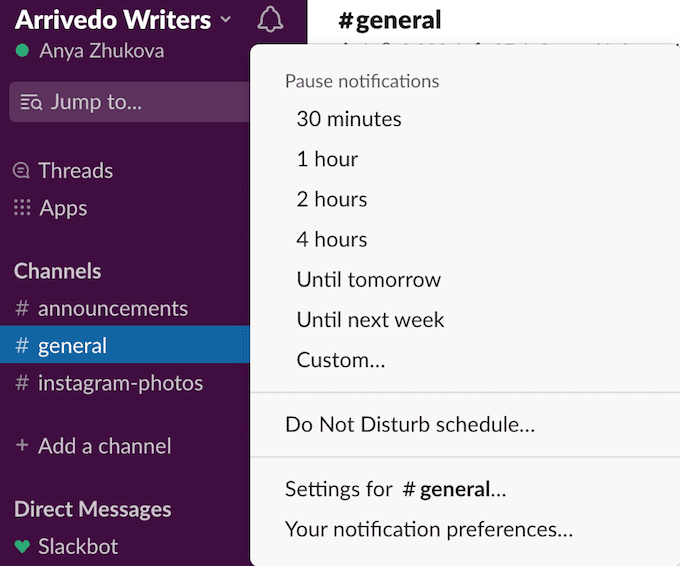
Постоји и опција да искључите сва обавештења са свих канала коришћењем режима (Mode)Не узнемиравај(Do Not Disturb) . Да бисте га укључили, кликните на икону звона(bell icon) у горњем левом углу. Тамо можете одабрати одређено време, или чак поставити распоред не узнемиравај да бисте аутоматизовали процес.
Организујте своју запуштеност са свим непрочитаним(Organize Your Slack With All Unreads)
Ако сте члан великог тима или организације, ваш Слацк(Slack) може постати неуредан. Са више канала и ажурирања, понекад може бити тешко не пропустити нешто важно, када не проверите свој Слацк(Slack) дан или два. Онда се потпуно удавите у ажурирањима.

Можете боље да организујете свој радни простор на Слацк(Slack) - у помоћу згодне алатке која се зове Алл Унреадс(All Unreads) . Да бисте га подесили, идите на Преференцес(Preferences) > Сидебар(Sidebar) > Аддитионал Оптионс(Additional Options) . Затим додирните поље поред Прикажи све непрочитане(Show All Unreads) . Ово ће активирати нит на вашој бочној траци која ће вам омогућити да скочите директно на све непрочитане поруке са свих канала којима сте се придружили на Слацк(Slack) -у .
Да бисте напредовали, можете да подесите подешавања бочне траке да приказују само непрочитане разговоре и разговоре које сте започели. Да бисте то урадили, у подешавањима бочне траке(Sidebar Settings) под Изглед(Appearance,) изаберите Непрочитани и Разговори са звездицом(Unreads and Starred Conversations) уместо Све(Everything) .
Користите Слацк бот за постављање подсетника(Use a Slack Bot To Set Reminders)
Слацк(Slack) је већ сам по себи вишенаменски алат за сарадњу. Али можете постићи још више са правим Слацк ботовима(accomplish even more with the right Slack bots) . То су апликације у Слацк(Slack) -у које вам могу помоћи да завршите различите задатке за краће време и са мање напора.
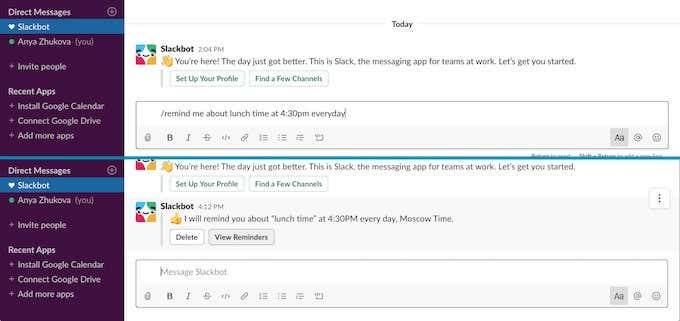
На пример, можете да користите Слацкбот(Slackbot) да подсетите себе у будућности да урадите нешто. Да бисте подесили подсетник за себе (или другог члана тима), идите на Директне поруке(Direct Messages) и изаберите Слацкбот(Slackbot) . У пољу за ћаскање откуцајте
/remind @username or #channelname what when .
Тако -
/remind @me about lunch time at 4:30pm every day.
Научите да користите напредне опције претраге(Learn To Use Advanced Search Options)
Слацк(Slack) вам подразумевано приказује поруке са свих канала и људи када нешто тражите. То може бити изузетно незгодно ако тражите нешто специфично.
Научите како да користите Слацкове напредне команде за претрагу и никада више нећете морати да прегледавате пуно порука.

- Користите Ин(In ) да сузите претрагу. Ако сте сигурни да се оно што тражите налази на одређеном каналу или ћаскању, идите на претрагу(search) , а затим унесите your word in:#channelname or @username . Тада ћете добити само резултате претраге са тог канала или ћаскања.

- Користите Од(From) да тражите поруке од одређеног корисника. У поље за претрагу унесите your word from:@username .

- Користите Хас(Has) да претражите поруке за одређени елемент. Ако тражите одређену везу, или е-пошту, или број телефона итд., идите у поље за претрагу и унесите хас:иоур ворд(has:your word) .

- Користите Пре(Before) , Током(During) и После(After) да претражите поруке у одређеним периодима. На тај начин, куцање током:2020(during:2020) . ће приказати резултате претраге само из ове године.
Савладајте Слацк пречице на тастатури(Master The Slack Keyboard Shortcuts)
Слацк има пречице на тастатури за скоро све. Ово укључује прелазак са једног канала на други ( Опција(Option) / Алт(Alt) + Стрелица надоле(Arrow Down) / Горе(Up) ) и форматирање текста поруке.
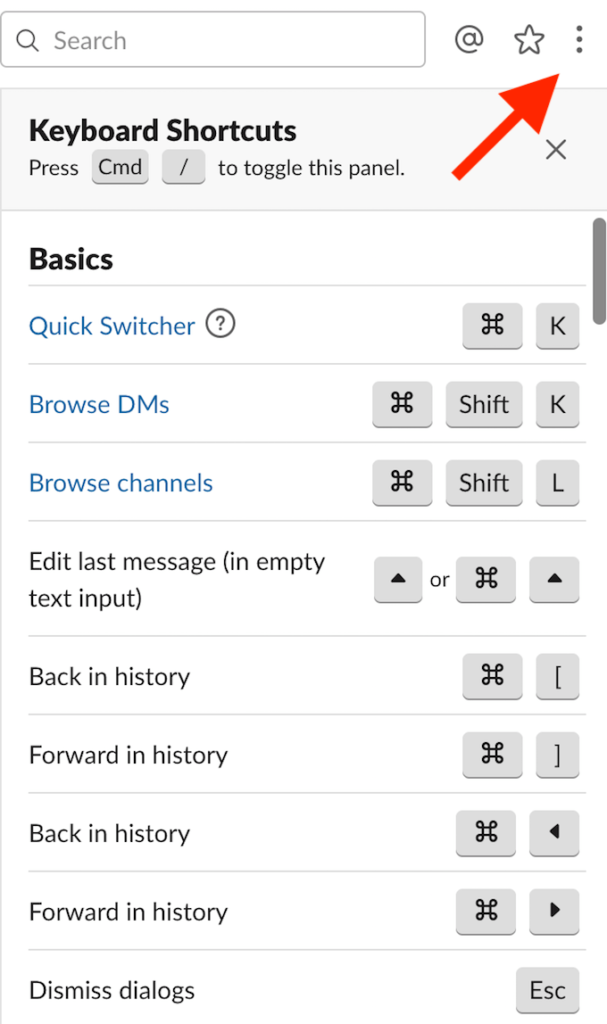
Један сјајан Слацк(Slack) савет је да пронађете комплетну листу свих Слацк(Slack) пречица на тастатури, додирните три тачке(three dots) у горњем десном углу и отворите листу пречица(Keyboard Shortcuts) на тастатури . Када их научите, видећете колико је лакше кретати се по Слацк(Slack) -у и имати све што вам је потребно за продуктиван рад.
Након што их савладате, обавезно научите неке корисне пречице за Мац(useful shortcuts for Mac) и Виндовс тастатуру(Windows keyboard) да бисте надоградили своје корисничко искуство.
Време је да их испробате(Time To Try Them Out)
Када научите да користите Слацк(Slack) у пуном капацитету користећи Слацк(Slack) савете и трикове, он ће сигурно повећати вашу продуктивност и учинити комуникацију са члановима вашег тима много лакшом. Слацк можете користити као свој други мозак како бисте били сигурни да никада више не заборавите ствари.
Related posts
15 Куицк Слацк савета и трикова за почетнике
10 најбољих начина да заштитите рачунар од деце
Како поставити чланак на Линкедин (и најбоља времена за објављивање)
Најбоља подешавања камере за портрете
14 Адобе ИнДесигн савета и трикова за почетнике
Направите паметнији ЛинкедИн животопис: 7 савета и трикова
Како да синхронизујете Слацк са Гоогле календаром
10 мало познатих Спотифи савета и трикова
Најбољи бесплатни начини за претварање БМП у ЈПГ
Како пронаћи најбоље Дисцорд сервере
Како претраживати Фацебоок пријатеље по локацији, послу или школи
Како функционише интеграција Слацк календара
Како користити апликацију Сигнал: савети и трикови
Први ИоуТубе видео: 10 савета за почетнике за најбоље резултате
Најбољи начини за брзо сакривање Виндовс апликација
Шта је Дисцорд Стреамер режим и како га подесити
Демистификована технологија равног екрана: ТН, ИПС, ВА, ОЛЕД и још много тога
4К вс ХДР вс Долби Висион: Шта је најбоље за ваш ТВ?
Најбољи начини за слање порука са рачунара
Како да укључите или искључите Цапс Лоцк на Цхромебоок-у
